告诉你win7如何升级win10系统
分类:win10教程 发布时间:2019-04-02 12:24:00
现在不少使用win7的用户想将win7升级到win10系统,但是不知道win7如何升级win10,其实win7升级win10的操作还是很简单的,下面小编就来告诉你win7如何升级win10系统。
不少朋友使用win7系统已经有好几年了,对win7系统也感觉到腻了,其实您完全可以将win7系统升级到win10系统,这样您就可以体验新的系统乐趣了,下面来看看具体操作。
win7如何升级win10系统
1.首先下载一个win10系统镜像,然后将下载好的win10系统镜像解压出来,注意不要解压到C盘哦!
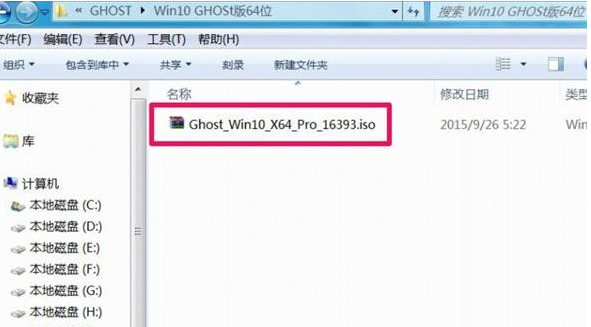
win7升级win10电脑图解1
2.win10系统镜像解压完毕后,打开解压后的文件夹,双击运行安装系统.exe文件,进入下一步。
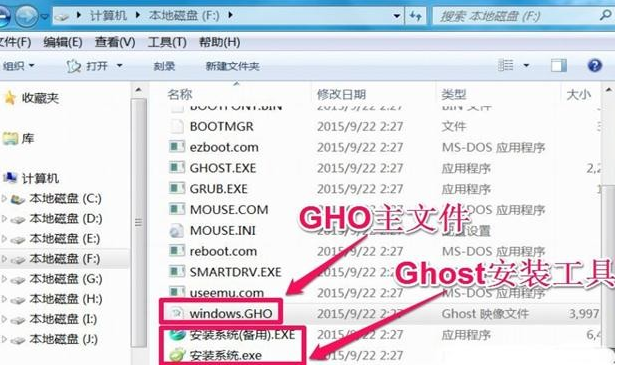
win7如何升级win10电脑图解2
3.在打开的onekey ghost界面中依次选择还原分区-系统镜像文件-选择需要安装的盘符,然后点击确定按钮,进入下一步。
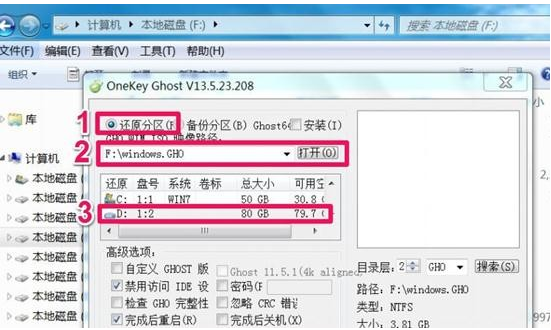
系统升级电脑图解3
4.之后电脑会自动重启,开始ghost过程,耐心等待ghost完成即可。

win10电脑图解4
5.之后电脑会再次重启,开始win10系统安装过程,在此期间,您无需任何操作,耐心等待win10系统安装完毕就可以了,整个过程大概需要半个消失左右的时间。
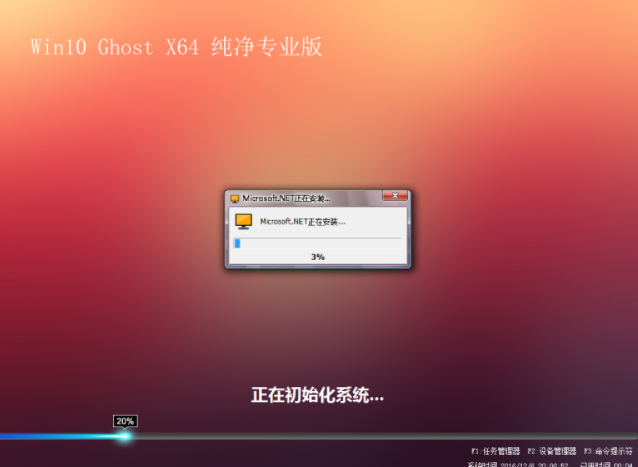
win10电脑图解5
6.一段时间的等待后win10系统就安装完毕了,安装了win10也就达到了win7升级win10的目的了。
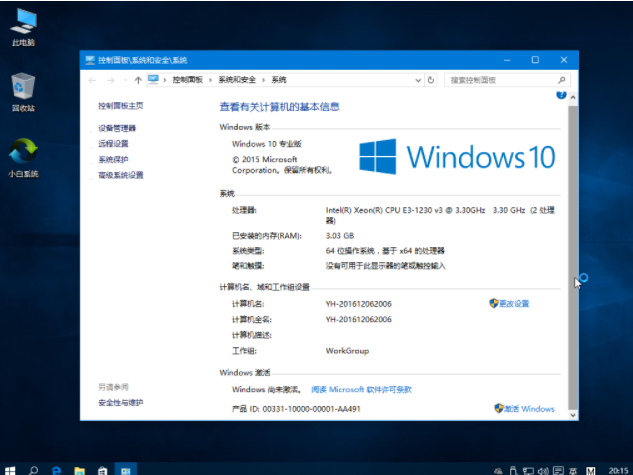
系统升级电脑图解6
现在知道win7如何升级win10系统了吧。






 立即下载
立即下载







 魔法猪一健重装系统win10
魔法猪一健重装系统win10
 装机吧重装系统win10
装机吧重装系统win10
 系统之家一键重装
系统之家一键重装
 小白重装win10
小白重装win10
 杜特门窗管家 v1.2.31 官方版 - 专业的门窗管理工具,提升您的家居安全
杜特门窗管家 v1.2.31 官方版 - 专业的门窗管理工具,提升您的家居安全 免费下载DreamPlan(房屋设计软件) v6.80,打造梦想家园
免费下载DreamPlan(房屋设计软件) v6.80,打造梦想家园 全新升级!门窗天使 v2021官方版,保护您的家居安全
全新升级!门窗天使 v2021官方版,保护您的家居安全 创想3D家居设计 v2.0.0全新升级版,打造您的梦想家居
创想3D家居设计 v2.0.0全新升级版,打造您的梦想家居 全新升级!三维家3D云设计软件v2.2.0,打造您的梦想家园!
全新升级!三维家3D云设计软件v2.2.0,打造您的梦想家园! 全新升级!Sweet Home 3D官方版v7.0.2,打造梦想家园的室内装潢设计软件
全新升级!Sweet Home 3D官方版v7.0.2,打造梦想家园的室内装潢设计软件 优化后的标题
优化后的标题 最新版躺平设
最新版躺平设 每平每屋设计
每平每屋设计 [pCon planne
[pCon planne Ehome室内设
Ehome室内设 家居设计软件
家居设计软件 微信公众号
微信公众号

 抖音号
抖音号

 联系我们
联系我们
 常见问题
常见问题



